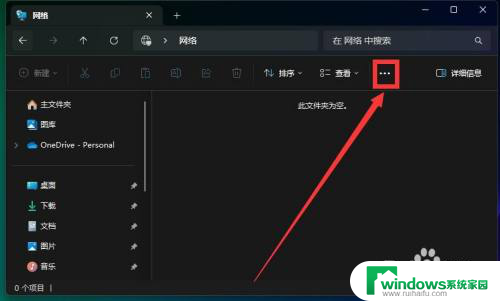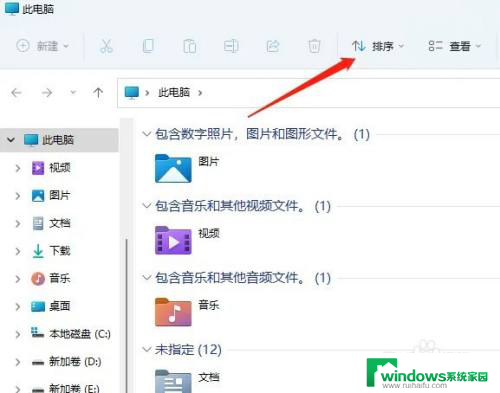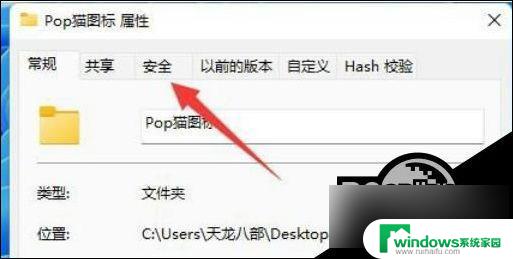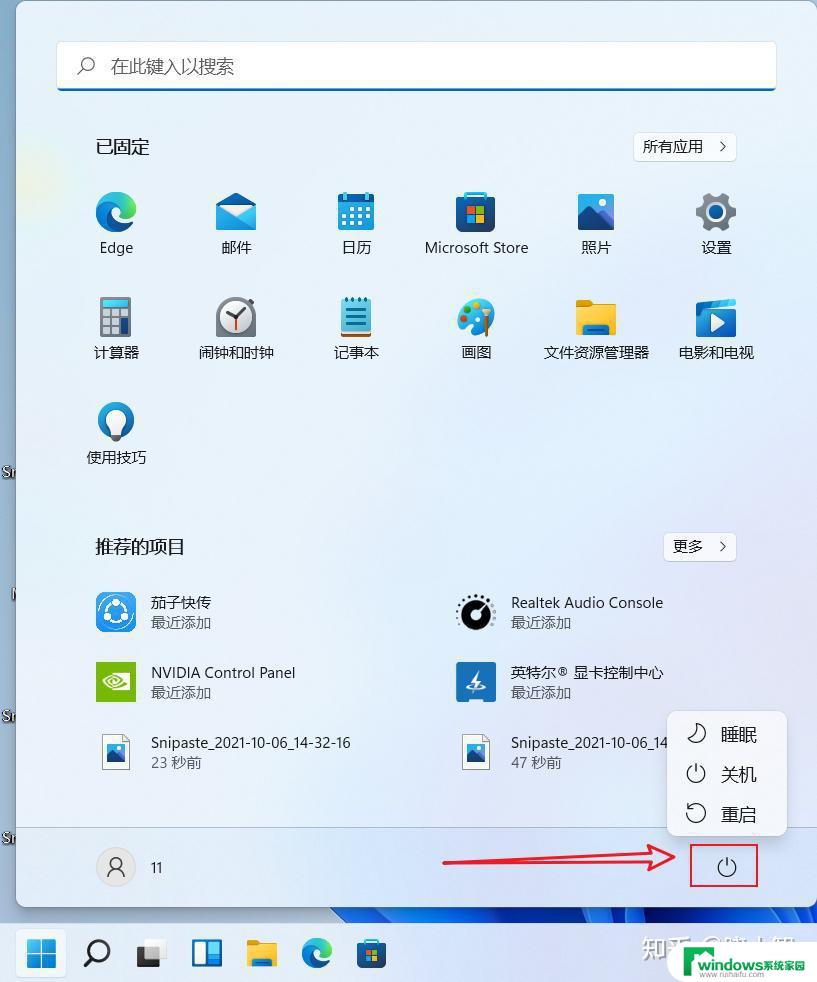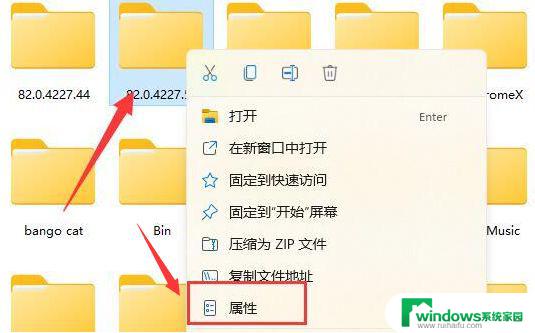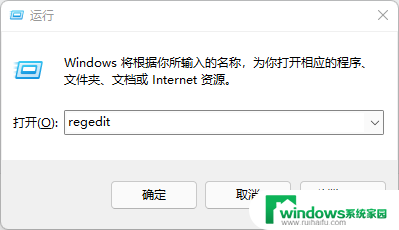win11 此电脑 文件夹 Win11 22H2此电脑没有文件夹如何恢复
随着Windows 11系统的发布,许多用户在升级后发现他们的此电脑文件夹竟然消失了,这一问题引起了广泛的关注和讨论。对于那些习惯使用此电脑文件夹快速访问各种文件和文件夹的用户来说,这无疑是一个令人困扰的情况。幸运的是我们可以采取一些措施来恢复丢失的此电脑文件夹。本文将介绍一些简单的方法,帮助您解决这个问题并重新获得方便的文件访问方式。

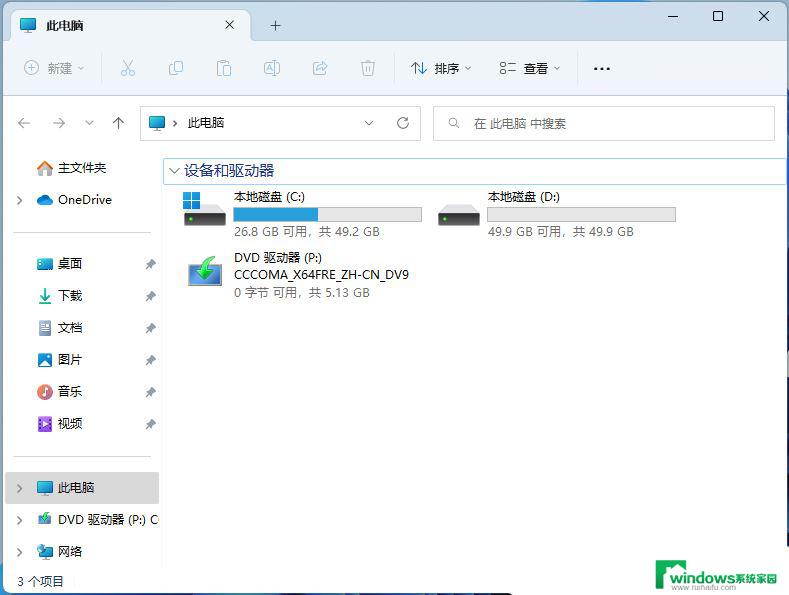
1、桌面空白处,点击【右键】,在打开的菜单项中,选择【新建 - 文本文档】;
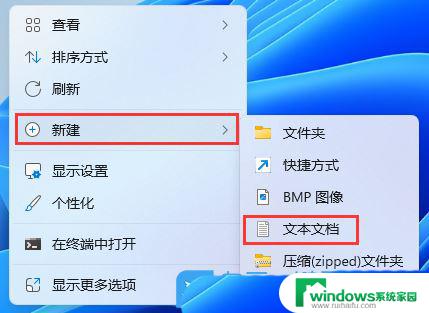
2、新建 文本文档窗口,输入以下内容:
Windows Registry Editor Version 5.00; Created by: www.baiyunxitong.com; Desktop[HKEY_LOCAL_MACHINE\SOFTWARE\Microsoft\Windows\CurrentVersion\Explorer\MyComputer\NameSpace\{B4BFCC3A-DB2C-424C-B029-7FE99A87C641}]"HideIfEnabled"=-; Documents[HKEY_LOCAL_MACHINE\SOFTWARE\Microsoft\Windows\CurrentVersion\Explorer\MyComputer\NameSpace\{d3162b92-9365-467a-956b-92703aca08af}]"HideIfEnabled"=-; Downloads[HKEY_LOCAL_MACHINE\SOFTWARE\Microsoft\Windows\CurrentVersion\Explorer\MyComputer\NameSpace\{088e3905-0323-4b02-9826-5d99428e115f}]"HideIfEnabled"=-; Music[HKEY_LOCAL_MACHINE\SOFTWARE\Microsoft\Windows\CurrentVersion\Explorer\MyComputer\NameSpace\{3dfdf296-dbec-4fb4-81d1-6a3438bcf4de}]"HideIfEnabled"=-; Pictures[HKEY_LOCAL_MACHINE\SOFTWARE\Microsoft\Windows\CurrentVersion\Explorer\MyComputer\NameSpace\{24ad3ad4-a569-4530-98e1-ab02f9417aa8}]"HideIfEnabled"=-; Videos[HKEY_LOCAL_MACHINE\SOFTWARE\Microsoft\Windows\CurrentVersion\Explorer\MyComputer\NameSpace\{f86fa3ab-70d2-4fc7-9c99-fcbf05467f3a}]
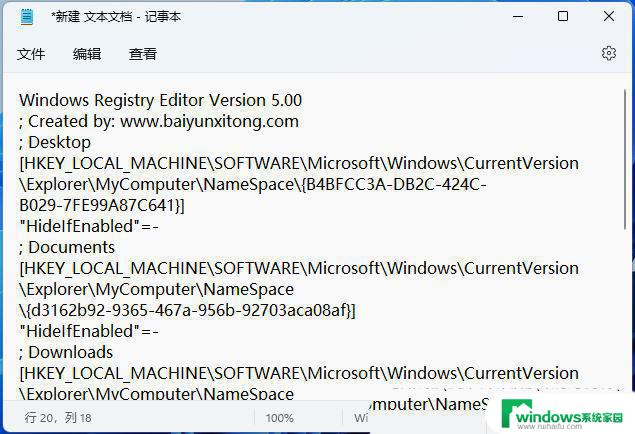
3、接着点击左上角的【文件】,在打开的下拉项中,选择【另存为】,或者按键盘上的【 Ctrl + Shift + S 】快捷键也可以;
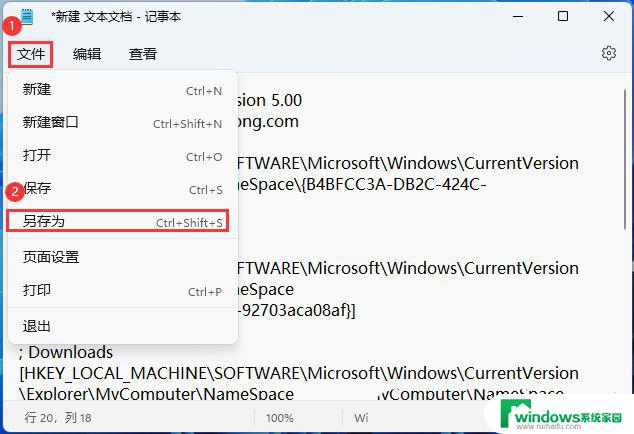
4、另存为窗口,注意三个地方:
1)文件另存为的路径
2)文件名填入以【.reg】结尾的名称,保存类型选择【所有文件】
3)编码选择【ANSI】最后点击【保存】。
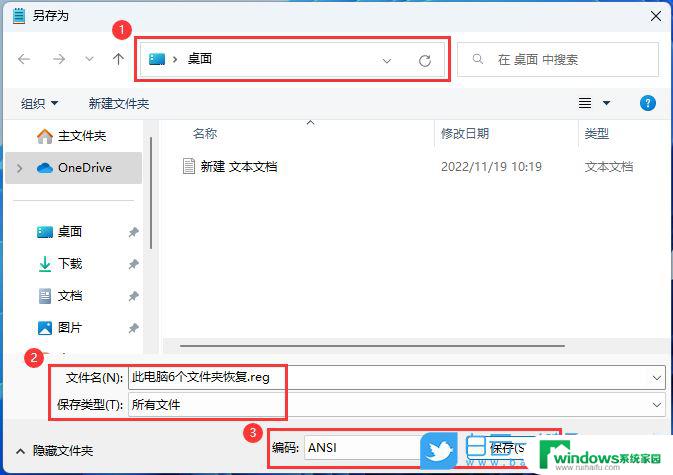
5、用户账户控制,你要允许此应用对你的设备进行更改吗?点击【是】;
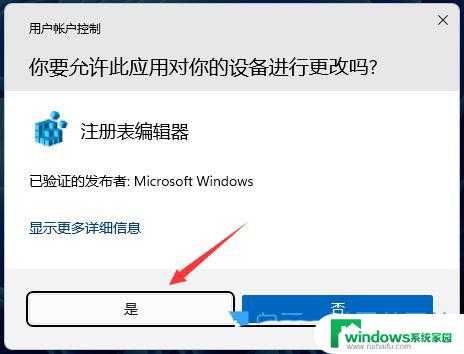
6、注册表编辑器提示框,点击【是】;
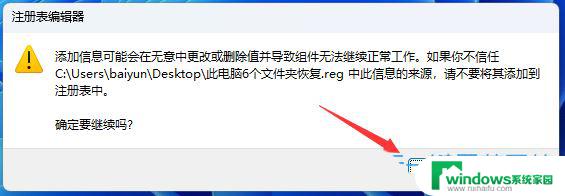
7、第二个注册表编辑器提示框,说明添加成功,点击【确定】;
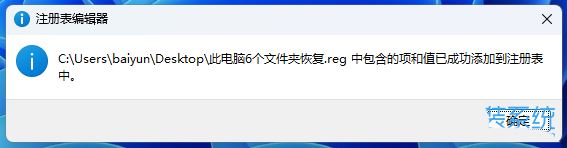
8、重启电脑后,再打开此电脑,就会发现之前不见的文件夹又重新显示了;
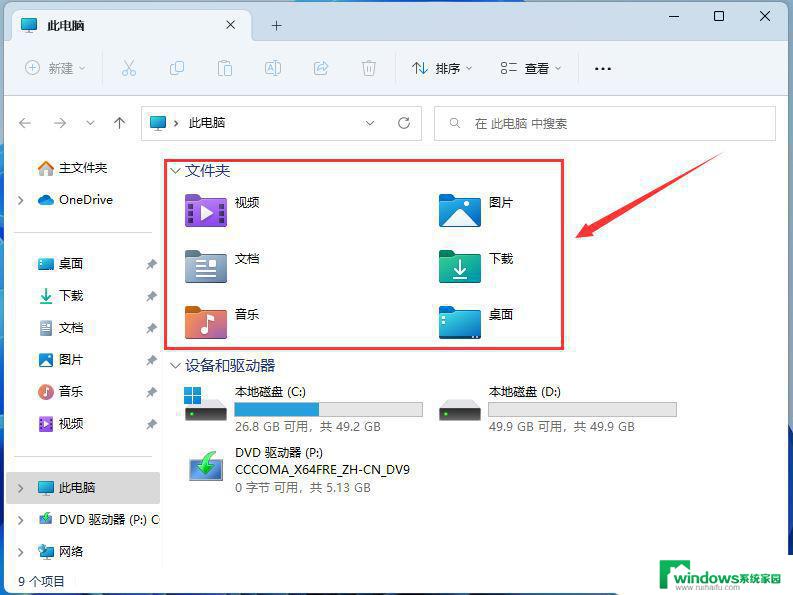
Win11此电脑顶部菜单怎么添加网络? win11设置顶部菜单的技巧
win11电脑不显示库怎么办? win11显示此电脑的库技巧
win11系统怎么删除此电脑里的百度网盘图标? 百度网盘的删除方法
以上就是win11 此电脑 文件夹的全部内容,有遇到这种情况的用户可以按照小编的方法来进行解决,希望能够帮助到大家。